Szükség lehet a lemez töredezettségmentesítésére
- Ha a laptop hűtőrendszere meghibásodott, számítógépe sajátos viselkedést mutathat, például folyamatosan pöröghet a ventilátor.
- A laptop folyamatosan működő ventilátora egy gyakori probléma, amely könnyen megoldható a szellőzőnyílások tisztításával vagy a merevlemez töredezettségmentesítésével.

Ha nem használja aktívan a laptopját, akkor nincs oka annak, hogy a hűtőventilátor teljes sebességgel működjön – különösen, ha nem csinál semmit, ami nagy CPU- vagy GPU-teljesítményt igényel.
Van rá mód szabályozhatja a számítógép ventilátorsebességét, de a probléma akkor jelentkezik, amikor folyamatosan fut. Ez normális? Tudjon meg többet arról, hogy mi okozza ezt a problémát, és hogyan lehet megállítani.
Miért működik olyan nehezen a laptop ventilátorom, amikor semmi sem működik?
Ha laptopját használja, és észreveszi, hogy a hűtőventilátor teljes sebességgel működik, akkor a rendszer egy részében lehet probléma. Lehetséges, hogy a merevlemez vagy a RAM jelentős felmelegedést okoz a ház belsejében.
Ennek leggyakoribb okai a következők:
- Energiaigényes program – Előfordulhat, hogy olyan szoftver fut, amely a CPU-t úgy használja, hogy az felmelegszik, és bekapcsolja a ventilátort.
- Por felhalmozódása – Lehetséges, hogy a rendszer hibát észlelt a hűtőrendszerben, és megnövelte a a ventilátor sebessége kárpótol. Ez akkor fordulhat elő, ha por van a szellőzőnyílásokban.
- Nyissa meg a nem használt alkalmazásokat - A te a számítógép lassabban fut amikor több program van egyszerre nyitva. Ez logikus, mert ezek a programok mind versenyeznek a processzoridőért.
- Vírusok – A vírus nem csak lelassítja a számítógépet, hanem okozhatja is túlmelegszik.
- Rosszul illeszkedő alkatrészek – Ha a rendszer alkatrészei nincsenek megfelelően behelyezve a foglalatba, sok vibrációt és zajt okozhatnak. A ventilátor felpörög, hogy megpróbálja ezt kompenzálni, valamint elvezetni a felgyülemlett hőt.
- A hőpaszta kifogy - A termikus paszta elengedhetetlen a számítógép megfelelő működéséhez. Ha nem megfelelően alkalmazzák, vagy idővel kiszárad, az túlmelegedési problémákat okozhat.
Hogyan állíthatom le a laptop ventilátor folyamatos működését?
Próbáljon ki néhány alapvető megoldást, mielőtt bármilyen összetett megoldást találna:
- Tisztítsa meg laptopját. A por és szennyeződés eltömítheti a hűtő szellőzőnyílásait, így azok kevésbé hatékonyak.
- Győződjön meg arról, hogy nem futtat olyan alkalmazásokat vagy programokat, amelyek nagy feldolgozási teljesítményt igényelnek.
- Kapcsolja ki a szükségtelen szolgáltatásokat és távolítsa el a felesleges programokat.
- Frissítse az összes illesztőprogramot (különösen a grafikus illesztőprogramok), így azok aktuálisak és kompatibilisek az operációs rendszerrel. A régebbi illesztőprogramok teljesítményproblémákat okozhatnak, sőt a ventilátor a szükségesnél gyakrabban működhet.
- Töredezettségmentesítse a merevlemezt. A töredezettségmentesítés javíthatja a teljesítményt azáltal, hogy minden fájlt együtt tárol a lemez ugyanazon a részén, így a számítógép processzora gyorsabban érheti el őket.
1. Futtasson egy víruskeresést
- megnyomni a Start menü ikon, keresés Windows biztonság, és kattintson Nyisd ki.

- Válassza ki Vírus- és fenyegetésvédelem.

- Ezután nyomja meg a gombot Gyors vizsgálat alatt Aktuális fenyegetések.

- Ha nem talál fenyegetést, folytassa a teljes vizsgálatot a gombra kattintva Szkennelési beállítások csak lent Gyors vizsgálat.

- Kattintson Teljes vizsgálat, akkor Szkenneld most a számítógép mély vizsgálatához.

- Várja meg, amíg a folyamat befejeződik, és indítsa újra a rendszert.
2. Módosítsa a teljesítménybeállításokat
- Üsd a ablakok kulcs, típus Energiagazdálkodási terv szerkesztése a keresősávban, és kattintson a lehetőségre Nyisd ki.

- Kattintson Módosítsa a speciális energiabeállításokat.

- Ban,-ben Energiagazdálkodási lehetőségek megnyíló párbeszédpanelen navigáljon ide Processzor energiagazdálkodás és kattintson a kibontáshoz.
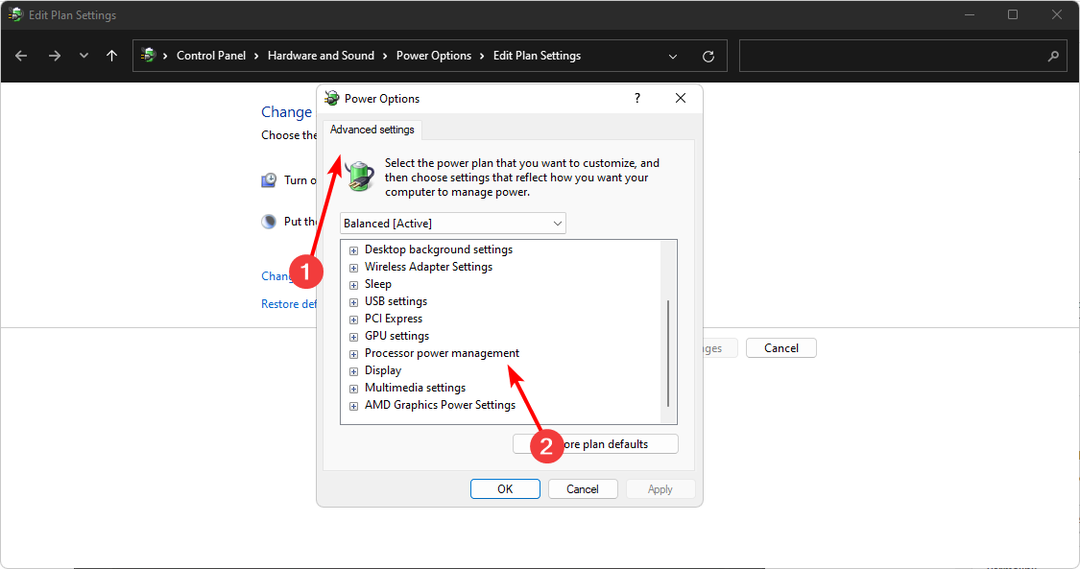
- Alatt Rendszerhűtési politika, kattintson a legördülő menüre, és módosítsa a következőre Passzív.
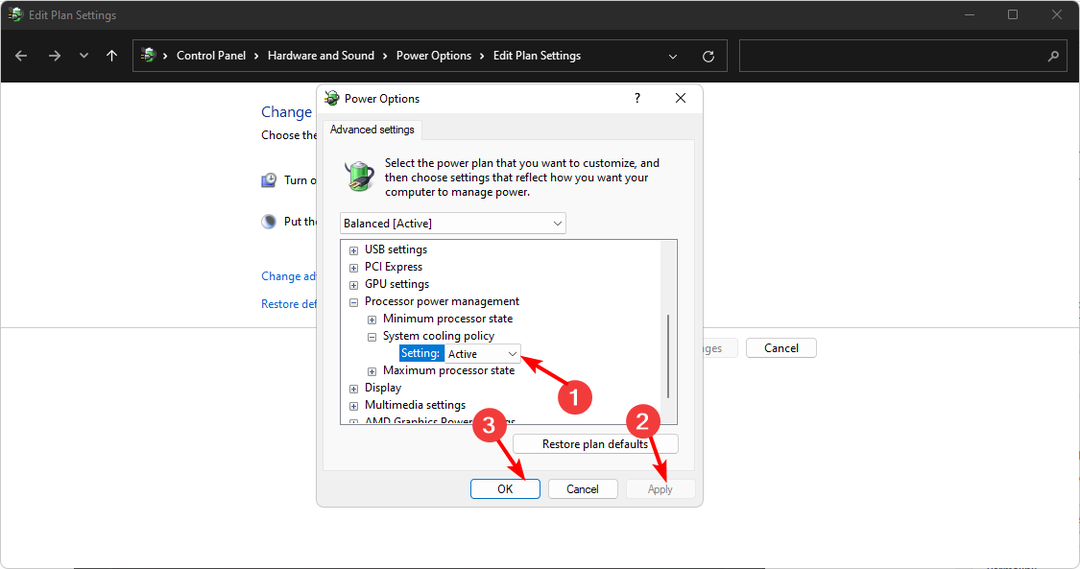
- Kattintson Alkalmaz és rendben a változtatások mentéséhez.
3. Ellenőrizze a Windows frissítéseket
- Üsd a ablakok gombot, és kattintson rá Beállítások.

- Válassza ki Windows Update és kattintson rá Frissítések keresése.

- Töltse le és telepítse, ha elérhető.
- Javítás: Fájlrendszerhiba (-2147163901) Windows 11 rendszeren
- Vezérlőpult vs Beállítások alkalmazás: melyiket használja?
- Mi az a Caktus AI és hogyan kell megfelelően használni?
- Javítás: A Wi-Fi nem működik, amikor külső monitort csatlakoztat
Normális, hogy egy laptop ventilátor folyamatosan működik?
Normális, hogy a laptop ventilátorok működés közben működnek. Úgy tervezték, hogy szükség esetén fussanak, ami a legtöbb asztali számítógépre igaz. Ha játszol, filmet nézel a laptopodon, vagy valami mást csinálsz, ami nagy feldolgozási teljesítményt igényel, az hőt termel.
A CPU a szokásosnál keményebben fog dolgozni, és emiatt a ventilátor is keményebben fog dolgozni. Ez normális; ez csak azt jelenti, hogy laptopjának a szokásosnál több hűtésre van szüksége, hogy a normál sebességgel, túlmelegedés nélkül tovább működjön.
Ez azonban nem normális, ha a laptop ventilátora ok nélkül gyorsan működik, és ezt hallja a szoba túloldaláról. A legtöbb esetben, ha a számítógép túlmelegszik, automatikusan leáll, mielőtt bármilyen kárt okozna.
Néha a tiéd A számítógép nem kapcsol be túlmelegedés után. Ha ez megtörténik, akkor ellenőriznie kell a számítógépével kapcsolatos egyéb problémákat, mint pl vírusok vagy rosszindulatú programok, ami lelassíthatja a dolgokat vagy megakadályozhatja a megfelelő hűtést.
Egy másik furcsa problémába is ütközhet, ahol az Ön a ventilátorok bekapcsolnak, de a számítógépe nem. Tekintse meg részletes cikkünket a probléma megoldásáról.
Értesítsen minket, ha a javasolt javításaink kipróbálása után javulást tapasztal rajongói viselkedésében. Hagyjon megjegyzést lent.
![Az 5 legjobb számítógép-javítási szoftver [Töltsd le ingyen]](/f/3e2a5838479851262da8fecf080cddea.jpg?width=300&height=460)
![Las 7 Mejores VPNs Para PC Con Windows 10 [2023]](/f/d921f9b3883e25adf2c323eef0a740b7.png?width=300&height=460)
